Keynote
Посібник користувача Keynote для iPad
- Вітання
- Нові можливості
-
- Перші кроки в Keynote
- Вступ до зображень, діаграм й інших обʼєктів
- Створення презентації
- Вибір способу навігації в презентації
- Відкривання презентації
- Збереження та називання презентації
- Пошук презентації
- Друк презентації
- Настроювання панелі інструментів
- Копіювання тексту та обʼєктів поміж програмами
- Основні жести сенсорного екрана
- Використання Apple Pencil із Keynote
- Створення презентації за допомогою VoiceOver
-
- Додавання або видалення слайдів
- Додавання та перегляд приміток доповідача
- Зміна розміру слайда
- Змінення тла слайда
- Додавання рамки навколо слайда
- Відображення або приховання текстових зразків
- Відображення та приховування номерів слайдів
- Застосування макета слайда
- Додавання й редагування макетів слайдів
- Змінення теми
-
- Змінення прозорості обʼєкта
- Заповнення фігур чи текстових полів кольором чи зображенням
- Додавання рамки до обʼєкта
- Додавання напису або заголовка
- Додавання віддзеркалення чи тіні
- Використання стилів обʼєктів
- Змінення розмірів, повертання або перевертання обʼєктів
- Як зробити презентацію інтерактивною додаванням звʼязаних обʼєктів
-
- Надсилання презентації
- Вступ до співпраці
- Запрошення до співпраці
- Співпраця над спільною презентацією
- Перегляд нещодавньої активності в спільній презентації
- Змінення параметрів спільної презентації
- Припинення спільного доступу до презентації
- Спільні папки і співпраця
- Використання Box для співпраці
- Створення анімованого зображення GIF
- Як опублікувати презентацію в блозі
- Авторські права

Швидка навігація в Keynote на iPad
Для спрощення навігації в презентації можна відобразити мініатюри слайдів для швидкого пошуку й переходу до певного слайда.
Як відкрити слайд в навігаторі слайдів
Перейдіть у програму Keynote
 на своєму iPad.
на своєму iPad.Відкрийте презентацію.
Торкніть
 вгорі екрана, торкніть Режим слайдів, а тоді торкніть слайд, щоб закрити меню «Параметри перегляду».
вгорі екрана, торкніть Режим слайдів, а тоді торкніть слайд, щоб закрити меню «Параметри перегляду».Торкніть мініатюру слайда, щоб переглянути його.
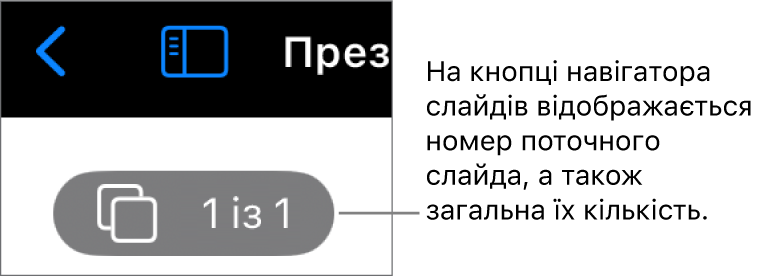
Якщо ліворуч ви не бачите мініатюр слайдів, торкніть кнопку навігатора слайдів у верхньому лівому куті полотна слайдів або зведіть пальцями на слайді.
Порада. Щоб постійно бачити мініатюри слайдів, торкніть
 , після чого ввімкніть опцію «Завжди показувати навігатор».
, після чого ввімкніть опцію «Завжди показувати навігатор».
Дякуємо вам за відгук.